
ATMに行くのはもったいない!
PayPayアプリ内でサクッと残高にチャージが完結!
今やコンビニにも設置されているATM。身近にあり、気軽にお金を引き出せるようになり便利ですが、手間やコストが意外とかかっていることを知ってますか?
ATMでの引き出しは意外と手間とコストもかかっている!?
実は、年間10時間+12,000円もかかっている場合も?

チリも積もれば意外と負担になります。
ATMでの現金引き出しは、銀行や契約内容によって無料の場合もありますが、多くの場合100円~300円ほどかかります。
例えば200円の手数料として、1ヵ月に5回コンビニATMで引き出した場合、1ヵ月に1000円、1年間で12,000円の手数料を支払うことになります。また、ATMに行くまで片道5分だとしても、移動だけでも年間10時間は費やしてしまう事になりますから、コストも時間もとってももったいないですよね!
さらに、ATMによってはシステムメンテナンス等で使えない(利用できない)時間帯があることも不安要素として挙げられます。
PayPayなら24時間365日手数料無料!
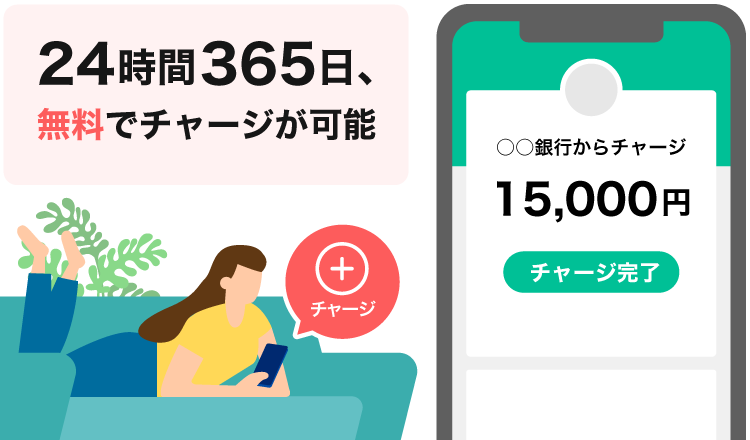
雨の日も、風の日も、PayPayなら心配ご無用!スマホ一つで残高に即チャージ
PayPayなら、急にお金が必要になっても、近くのATMに走る必要はありません。24時間365日、好きな時に、いつでも無料で銀行口座などからPayPay残高にチャージすることができます!
スマホさえあれば、移動中でも家の中でもオフィスでも、どこでも好きな場所でできるため、移動時間や手数料を省くことができます。
- メンテナンス時には、銀行口座登録やチャージができないため、メンテナンス時間を避けてご利用ください。
詳しくは、こちらをご確認ください。
オートチャージ機能やPayPayクレジットを使えば、さらに便利におトクに!
PayPayにはチャージも不要で手数料無料のオートチャージ機能やPayPayクレジットもあります。設定しておけば残高を気にしたり、支払い時に急いでチャージをする必要もありません。
PayPayを使い始めてから、ATM利用頻度が激減!?
PayPayユーザーの皆さまに聞いてみました。
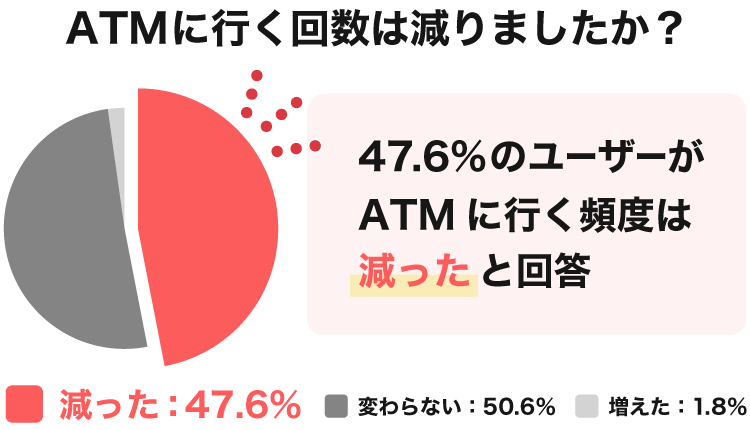
- 出典:PayPay社内調査(2024年8月実施)
1ヵ月以内に6回以上「支払いに利用した」と答えたユーザーの回答
ユーザーの皆さまにATMに行く頻度が変わったかアンケートを取ったところ、47.6%の方がPayPayを使い始めてからATMに行く回数が減ったと回答されました。多くのユーザーの皆さまがPayPayを利用することでATMに行く頻度を減らしその分の時間とコストを有意義に使えるようになりました。
ATMに依存しない新しいライフスタイルが広がっていますね!
PayPayに無料でチャージする方法
PayPay残高に手数料なしでチャージする方法は、以下の方法があります。
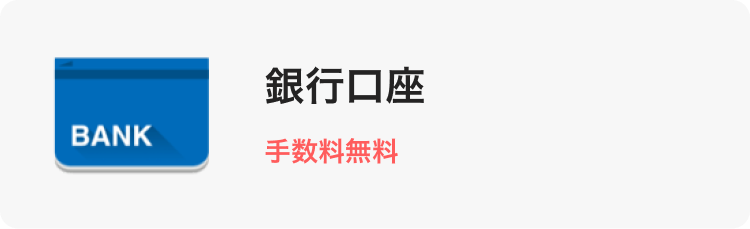
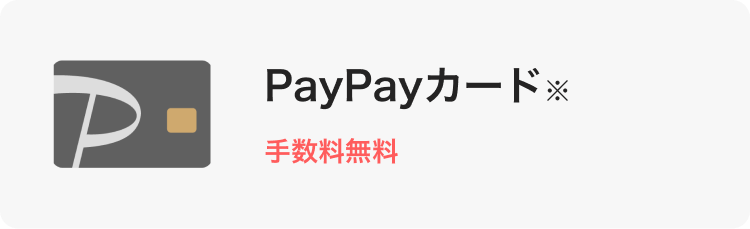
- 旧Yahoo! JAPANカード含む
PayPayへ手数料無料でチャージする方法は、普段ご利用の銀行口座の登録を行ってチャージする方法と、PayPayカードからチャージする方法の2種類あります。
ご自身にとって一番使いやすい方法をお選びください。
最短10秒で完了!チャージ手順
以下の手順でチャージできます。
-

ホーム画面の[チャージ]を選択
- [チャージ]は支払い方法がPayPay残高の場合に表示されます
-
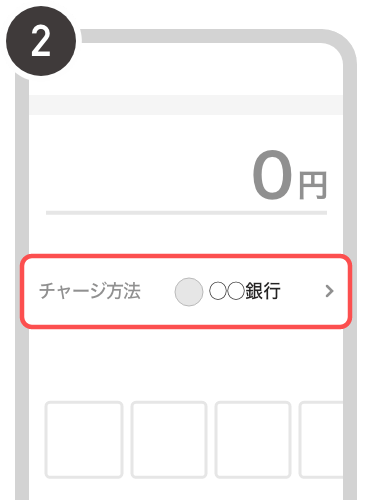
[チャージ方法]を選択
-

チャージ方法を選択します
-

チャージしたい金額を入力して[チャージする]を選択
-
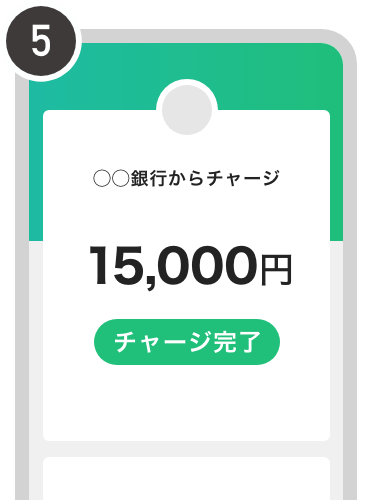
チャージが完了しました
PayPayアプリから3タップで最短10秒の操作で設定完了です。
一瞬で手間なくチャージができます。
オートチャージならチャージ不要でスムーズにお買い物ができます。
毎回手動でチャージするよりもオートチャージ設定をしておく方がスムーズに支払いができるのでおすすめです。
オートチャージ設定なしの場合
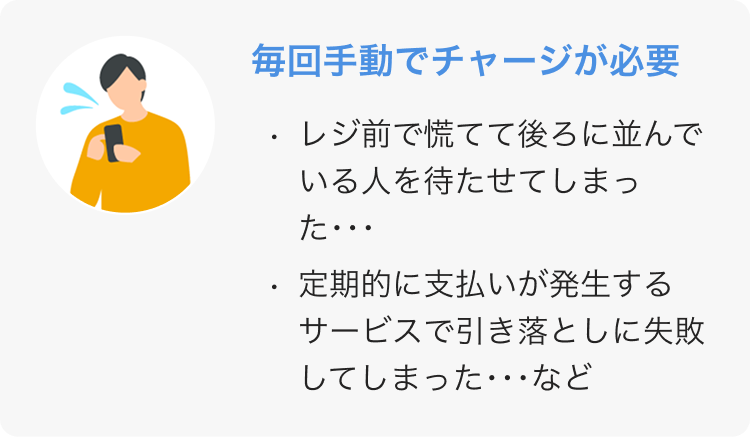
オートチャージ設定ありの場合

- 決済時にPayPay残高が不足している場合、オートチャージで設定した最小チャージ金額を即時チャージして支払い完了します。オートチャージで設定している金額でも足りない場合は、支払い予定額ぴったりになるよう即時チャージして支払い完了します。
オートチャージの設定手順
オートチャージはすぐに設定可能!PayPayアプリから3タップで設定完了です。
-

ホーム画面の[チャージ]を選択します
- [チャージ]は支払い方法がPayPay残高の場合に表示されます
-
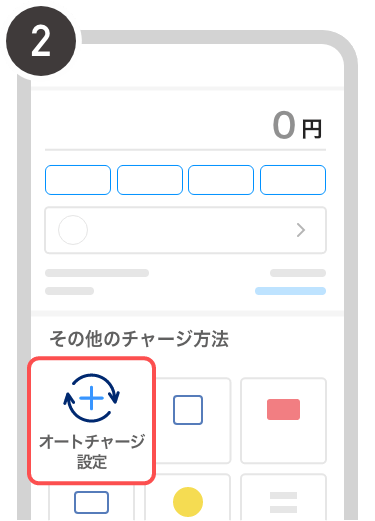
[オートチャージ設定]を選択します
-
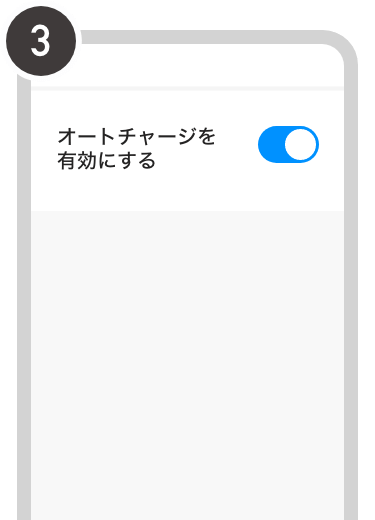
[オートチャージを有効にする]を選択します
-
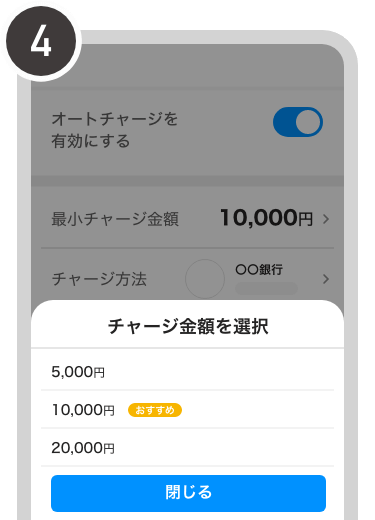
[最小チャージ金額]、[チャージ方法]を設定します
- 「決済後チャージ機能」を既に設定済みの方は、「決済時チャージ機能」を設定すると、「決済後チャージ機能」はご利用いただけません。オートチャージ機能についてをご確認ください。
これで決済時にPayPay残高が不足している場合も安心です。オートチャージで設定した最小チャージ金額を即時にチャージして支払いを完了できます。
オートチャージで設定している金額でも足りない場合は、支払い予定額ぴったりになるようにチャージできます。
おまけ:チャージの利用可能額を設定しておけば、使いすぎも防げます。
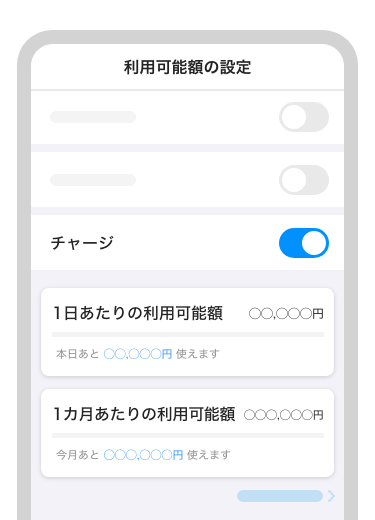
「1日あたり」「1ヵ月あたり」の支払い可能額やチャージ可能額をそれぞれ設定ができます。お金の使いすぎ防止策にもなります。
- PayPayアプリ右下の[アカウント]をタップ
- [セキュリティとプライバシー]をタップ
- [利用可能額の設定]をタップ
- 「支払い」「友だちに送る」「チャージ」それぞれの設定したい金額を選択する
- 利用可能額に達した場合の設定を「自動で取引を続ける」「取引を一時保留にする」から選択する
PayPayクレジットなら手数料無料で、もっと便利に!
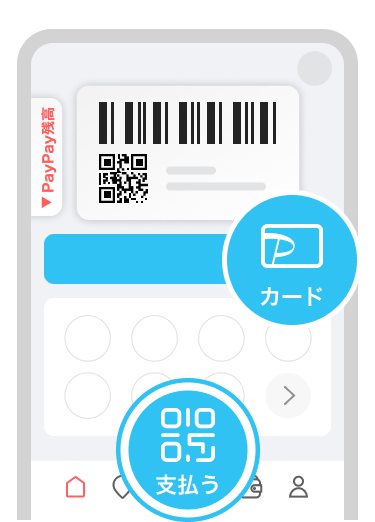
チャージ不要で便利
PayPayクレジットなら、お支払い時にチャージは不要で手数料も無料です。
残高にチャージして使用することも可能なので、より便利にPayPayをご使用可能です。
PayPayクレジットについての詳細は以下のページをご確認ください。




